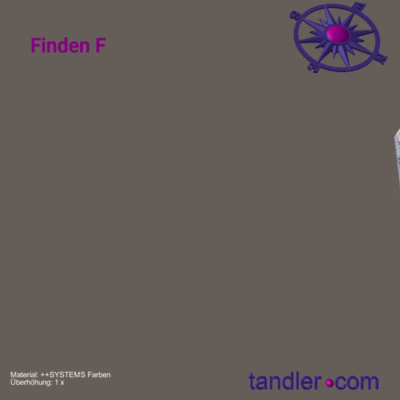Geo3D: Unterschied zwischen den Versionen
| Zeile 66: | Zeile 66: | ||
</div> | </div> | ||
</div> | </div> | ||
| + | |||
| + | |||
| + | [[File:Finden_F.gif|400px]] | ||
| + | |||
| + | |||
| + | ==Webinar vom 21.04.2021== | ||
| + | Visualisieren Sie Geländemodelle in 3D: intuitives Erfassen und Verstehen der Topologie! | ||
| + | |||
| + | Bearbeiten von Geländemodellen jetzt komfortabler: | ||
| + | |||
| + | Erfassen Sie die Auswirkungen Ihrer Veränderungen direkt und anschaulich in 3D | ||
| + | Führen Sie ausgewählte Aktionen direkt, einfach und komfortabel in 3D durch! | ||
| + | |||
| + | Naturgetreues und performantes Darstellen von GeoCPM Berechnungsergebnissen in 3D: Ihr Weg zu einer ansprechenden Präsentation vor Stakeholdern und Entscheidern! | ||
| + | |||
| + | <div class="res-img">[[File:Filename.mp4|1100px|center]]</div> | ||
| + | |||
| + | |||
| + | PDF einbinden: | ||
| + | <pdf width="800" height="800" center>File:Filename.pdf</pdf> | ||
Version vom 21. April 2021, 13:39 Uhr
Geo3D Toolbox
Wie bereits von der Oberflächenberechnung (GeoCPM) Einstellungen gewohnt sind, können Sie über die Ansicht eine Toolbox für Geo3D zuschalten und die Funktionen bequem über die Buttons steuern.
Steuerung
| Steuerelement & Hotkey | Beschreibung |
|---|---|
| Mausrad | Zoomen |
| Mittlere Maustaste | Rotieren |
| Rechte Maustaste | Panen |
| W | Steuerung nach Vorne |
| A | Steuerung nach Links |
| S | Steuerung nach Hinten |
| D | Steuerung nach Rechts |
| R | Modell um Mittelpunkt links drehen (in x-y Ebene) |
| T | Modell um Mittelpunkt rechts drehen (in x-y Ebene) |
| Q | Modell um Schnittpunkt Kamerablickachse und Modell links drehen (in x-y Ebene) |
| E | Modell um Schnittpunkt Kamerablickachse und Modell rechts drehen (in x-y Ebene) |
| Y | Neigen in Z-Richtung |
| X | Neigen in Z-Richtung |
| F | Modell finden (Kamera auf Modellmittelpunkt, schräg nach unten schauend) |
| N | Ansicht norden |
| M | Ansichtsmodus wechseln (Normal 3D; 3D + extra Wireframe; Wireframe) |
| K | Kameraupdatemodus 2D->3D wechseln case 0: // Bewege in 3D - immer genordet und direkt nach unten schauend |
| U | Kameraupdate 3D->2D durchführen |
| 1 | Material Hauptmesh ändern |
| 2 | Material Bruchkantenmesh ändern |
| 3 | Material Bruchkantenmesh ändern |
| 4 | Wireframe Mode FARBE durchschalten |
Webinar vom 21.04.2021
Visualisieren Sie Geländemodelle in 3D: intuitives Erfassen und Verstehen der Topologie!
Bearbeiten von Geländemodellen jetzt komfortabler:
Erfassen Sie die Auswirkungen Ihrer Veränderungen direkt und anschaulich in 3D Führen Sie ausgewählte Aktionen direkt, einfach und komfortabel in 3D durch!
Naturgetreues und performantes Darstellen von GeoCPM Berechnungsergebnissen in 3D: Ihr Weg zu einer ansprechenden Präsentation vor Stakeholdern und Entscheidern!
PDF einbinden:
Die URL bzw. der Dateipfad existieren nicht.